Como ACTIVAR el PATRÓN DE BLOQUEO en cualquier Android
En este articulo te explicare como activar el patrón de bloqueo en un teléfono Android.
Hemos discutido una y otra vez lo importante que es mantener una buena seguridad de los teléfonos inteligentes. Si bien los conceptos básicos y los fundamentos pueden no parecer siempre importantes, a menudo son muy útiles para garantizar su seguridad.
Uno de esos conceptos básicos es configurar la protección de la pantalla de bloqueo en su dispositivo Android, por lo que puede estar seguro de que es el único que puede acceder a su teléfono (ya sabe, en caso de que tenga alguna información confidencial u otros datos que no deseas que otros digan). Entonces, ¿cómo se hace? En realidad, es bastante simple, así que saltemos directamente a ello.
La mayoría de las personas tendrá una de las tres formas diferentes de proteger sus teléfonos de los ojos no deseados. Existe cierto debate sobre cuáles son más o menos seguros, aunque esa es una historia completamente diferente para una forma completamente diferente. Por ahora, es importante conocer sus opciones:
- Patrón de bloqueo Dibuja un patrón único en una cuadrícula de puntos de 3 por 3. La desventaja es que si su pantalla toma fácilmente huellas digitales, podría revelar patrones simples. Simplemente use un patrón más complejo si está preocupado.
- Código PIN de 4 dígitos. Un código numérico de 4 a 17 dígitos, como si fuera a sacar efectivo del cajero automático. La desventaja es que podría ser más fácil para alguien descifrar que una contraseña completa.
- Contraseña completa. Al igual que iniciar sesión en su cuenta de Google o en cualquier otra cuenta que tenga, esta es probablemente la opción más segura. La desventaja es que tomará más tiempo acceder a su teléfono.
Es importante pensar cuidadosamente sobre cada uno y tener cuidado de elegir cuál es el mejor para usted. Si el método de contraseña es demasiado largo y torpe, considere el PIN o el Patrón. (De todas formas, es probable que no necesite TANTA seguridad).
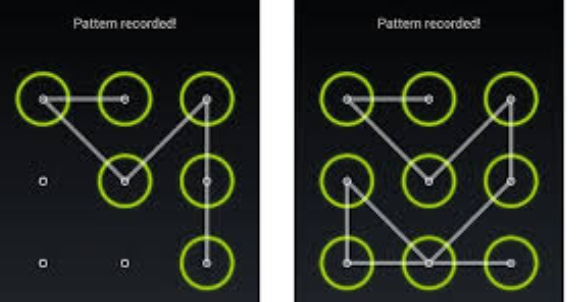
Configurar la seguridad de la pantalla de bloqueo
Decidido con cuál ir? ¡Excelente! Para acceder a estas opciones, siga estas breves instrucciones:
- Vaya al menú de Configuración en su dispositivo.
- Desplácese hacia abajo hasta encontrar "Seguridad" o "Seguridad y bloqueo de pantalla" y tóquelo. Esto normalmente se encuentra en la sección "Personal" en Android 4.2 o superior.
- En la sección "Seguridad de pantalla" , toca la opción "Bloqueo de pantalla". De manera predeterminada, esta opción está configurada en "Diapositiva", lo que significa que no se necesita contraseña ni patrón.
- Desde aquí, seleccione qué tipo de bloqueo desea usar, ya sea Patrón, PIN o Contraseña.
Patrón: deslice para dibujar un patrón de desbloqueo que desee usar. Si te equivocaste, vuelve a intentarlo. De lo contrario, presione continuar. Luego le pedirá que dibuje ese patrón nuevamente para confirmar.
PIN: inserte un PIN de 4 dígitos con el que se sienta cómodo. Es una buena idea no usar números repetidos (no use más de dos si es absolutamente necesario). Pulsa continuar. Vuelva a ingresar el PIN para confirmar.
Contraseña: escriba la contraseña con la que se sienta cómodo. La contraseña debe tener al menos 4 caracteres, no debe tener más de 17 caracteres y debe contener al menos 1 letra. Use una contraseña alfanumérica con símbolos que tengan al menos 8 caracteres de largo para la máxima seguridad, pero cualquier cosa servirá. Pulsa continuar. Vuelva a ingresar la contraseña para confirmar.
Independientemente de la opción que elija, ahora se le pedirá que ingrese su PIN cada vez que active su dispositivo. Desde aquí, querrá explorar las diferentes opciones que tiene para que sea menos molesto acceder a su teléfono.
Independientemente de la opción que elija, ahora se le pedirá que ingrese su PIN cada vez que active su dispositivo. Desde aquí, querrá explorar las diferentes opciones que tiene para que sea menos molesto acceder a su teléfono.
Si quieres conocer otros artículos parecidos a Como ACTIVAR el PATRÓN DE BLOQUEO en cualquier Android puedes visitar la categoría Android.
Entradas relacionadas